מה צריך לדעת
- ה-HomePod שלך מתחבר אוטומטית לכל Wi-Fi שהאייפון שלך מחובר אליו.
- אתה יכול לשנות את ה-Wi-Fi ב-HomePod רק אם האייפון שלך מחובר ל-Wi-Fi אחר.
- פתח את אפליקציית הבית שלך, הקש על HomePod שלך, ופעל לפי ההנחיות שעל המסך כדי לעבור ל-Wi-Fi הנוכחי של האייפון שלך.
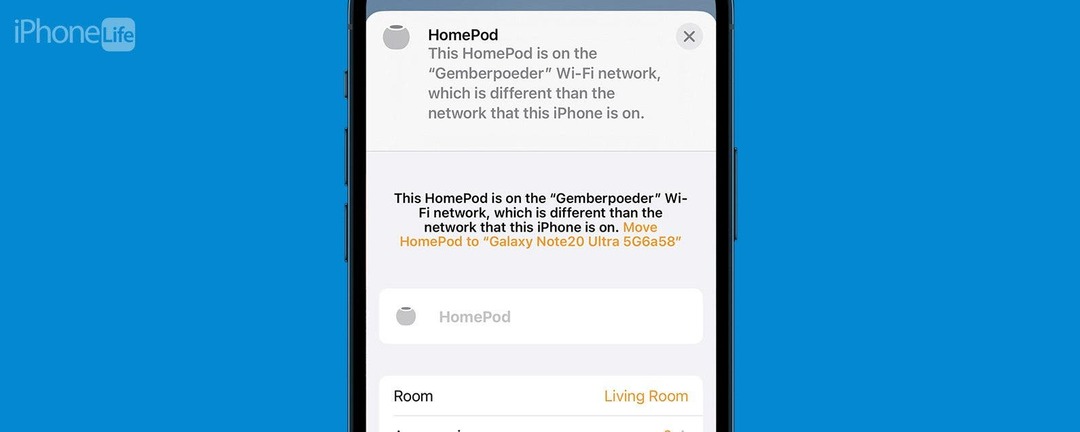
שינוי ה-Wi-Fi של HomePod שלך אפשרי רק אם האייפון שלך עובר ל-Wi-Fi חדש. HomePod שלך בהתחלה באופן אוטומטי מתחבר לכל Wi-Fi שבו האייפון שלך פועל, אבל אם האייפון שלך עובר ל-Wi-Fi חדש, ה-HomePod שלך לא יפעל אוטומטית לעקוב אחר. הנה איך לשנות את רשת ה-Wi-Fi של HomePod.
כיצד לשנות Wi-Fi ב- HomePod
ייתכן שתרצה לשנות את ה-Wi-Fi ב-HomePod שלך אם רשת Wi-Fi חדשה וחזקה יותר הופכת לזמינה, או אם ה-Wi-Fi שלך מתקלקל ואתה רוצה לעבור לנקודה חמה.
הערה: אתה לא יכול לשנות את ה-Wi-Fi של HomePod שלך ללא תלות באייפון שלך, אבל אתה יכול לשנות את ה-Wi-Fi של HomePod על ידי החלפת ה-Wi-Fi של האייפון שלך תחילה. כדי להעביר את ה-HomePod ל-Wi-Fi חדש, הקפד לחבר תחילה את ה-iPhone ל-Wi-Fi הזה. הקפד להיות בטווח ה-Bluetooth של HomePod שלך כשאתה מנסה להחליף את רשת ה-Wi-Fi שלו.
ברגע שהאייפון שלך מחובר ל-Wi-Fi הנכון:
- פתח את ה אפליקציית בית באייפון שלך.
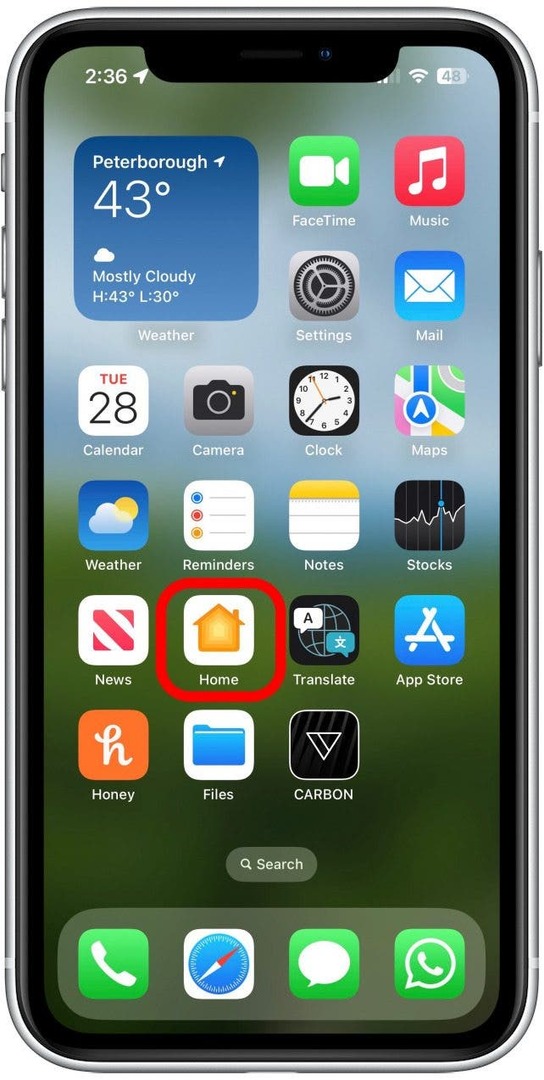
- הקש HomePod שלך.
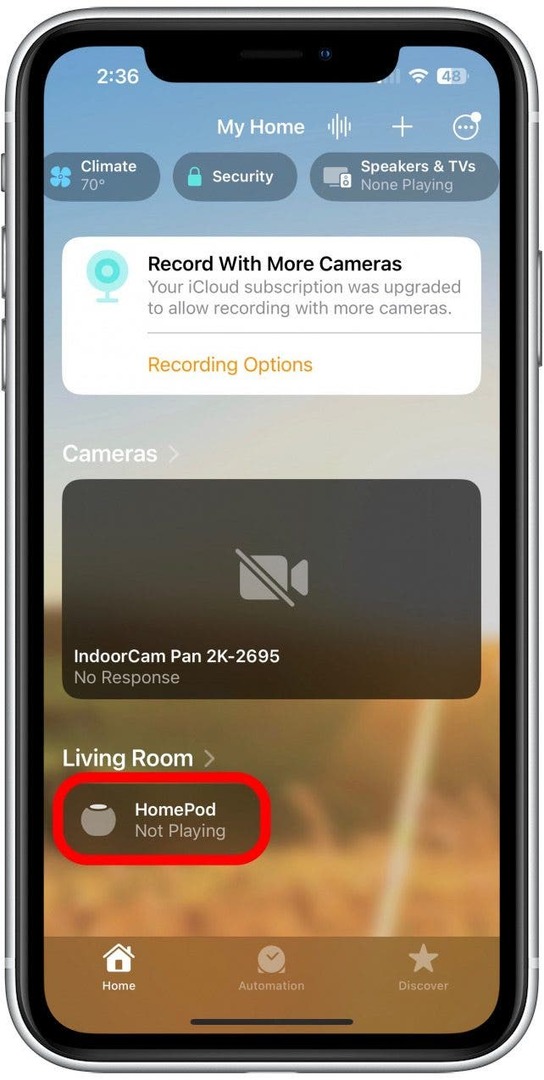
- תראה התראה שה-HomePod שלך לא מחובר לאותה רשת Wi-Fi כמו האייפון שלך. החלק למעלה כדי לגלול למטה.
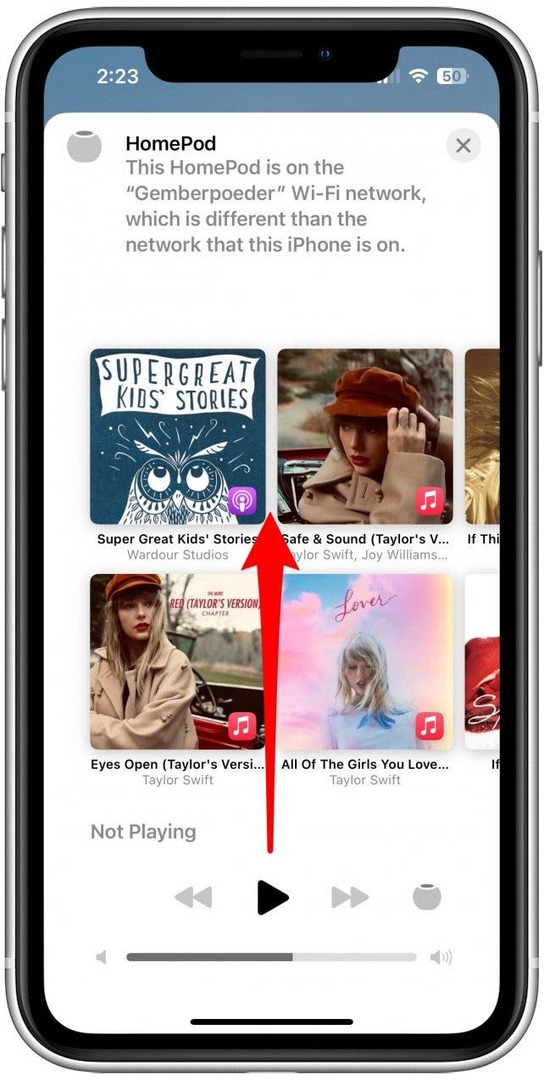
- הקש היכן שכתוב העבר את HomePod אל "[שם רשת Wi-Fi]."
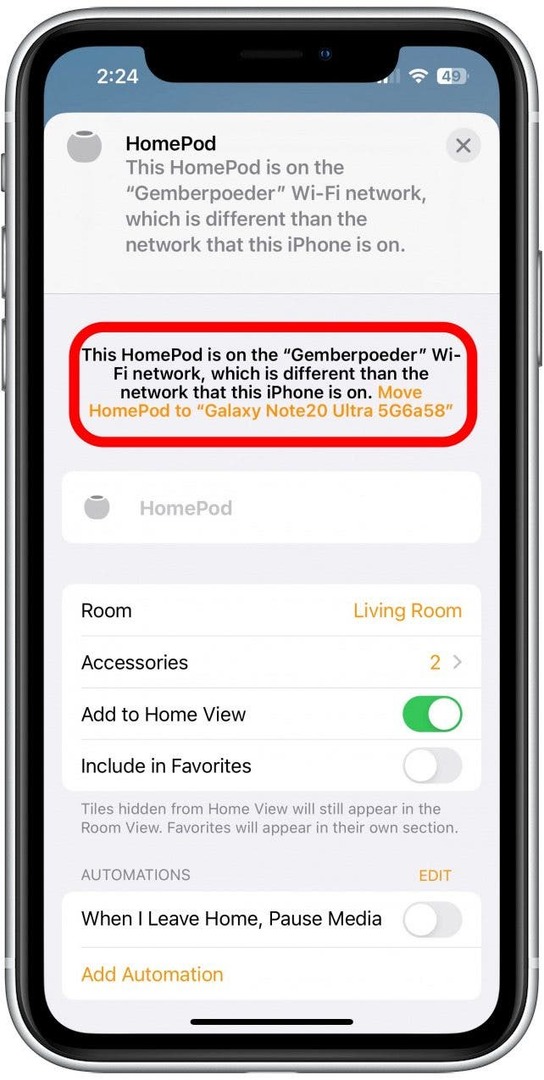
ל-HomePod שלך ייקח רגע לעבור, ולאחר מכן יישר קו עם רשת ה-Wi-Fi הנוכחית של האייפון שלך.
שאלות נפוצות
איך אני מחבר את ה-HomePod שלי לרשת Wi-Fi חדשה?
אם ה-HomePod שלך כבר מחובר לרשת Wi-Fi, תצטרך לבצע את השלבים שלמעלה. עם זאת, אם הוא חדש לגמרי או מוגדר במיקום חדש, אתה יכול לעקוב אחר ההנחיות במהלך הגדרת HomePod כדי לחבר אותו לרשת Wi-Fi חדשה.
האם ה-HomePod שלי יחליף אוטומטית רשתות Wi-Fi?
אם תעביר את האייפון שלך ל-Wi-Fi חדש, ה-HomePod שלך לא יעבור אוטומטית, עם זאת, ההנחיה שלמעלה תופיע אוטומטית כאשר תבצע את השלבים. כמו כן, אם תתחבר לנקודה חמה ואז תצא מחוץ לטווח, ה-HomePod שלך עשוי לחזור לרשת המקורית. אם אתה מחובר לנקודה חמה שנעה פנימה והחוצה מטווח HomePod וה-HomePod שלך לא נראה להיות באותה רשת, בצע את שלבים 1 ו-2 לעיל כדי לראות אם הוא עדיין מחובר לנקודה החמה או חזר בו.
האם האייפון וה-HomePod שלי חייבים להיות באותו Wi-Fi?
HomePod שלך יכול לפעול ללא תלות באייפון שלך אם הוא ברשת אחרת, אבל רק בקיבולת מוגבלת. לדוגמה, לא תוכל להגדיר טיימר אם ה-HomePod שלך נמצא ברשת אחרת מזו של האייפון שלך. לפונקציונליות מלאה, ודא שהם נמצאים באותה רשת.